Bağlantıyı yenilemek için tarayıcınızın geçici dosyalarını temizleyin
- Microsoft Forms QR kodunuz boş bir sayfa döndürüyorsa, URL'nin süresi dolmuş olabilir.
- Hesabınız ayrıca Microsoft Forms için etkinleştirilmemiş olabilir, bu nedenle herhangi bir gelişmiş sorun giderme işleminden önce bunları kontrol ettiğinizden emin olun.
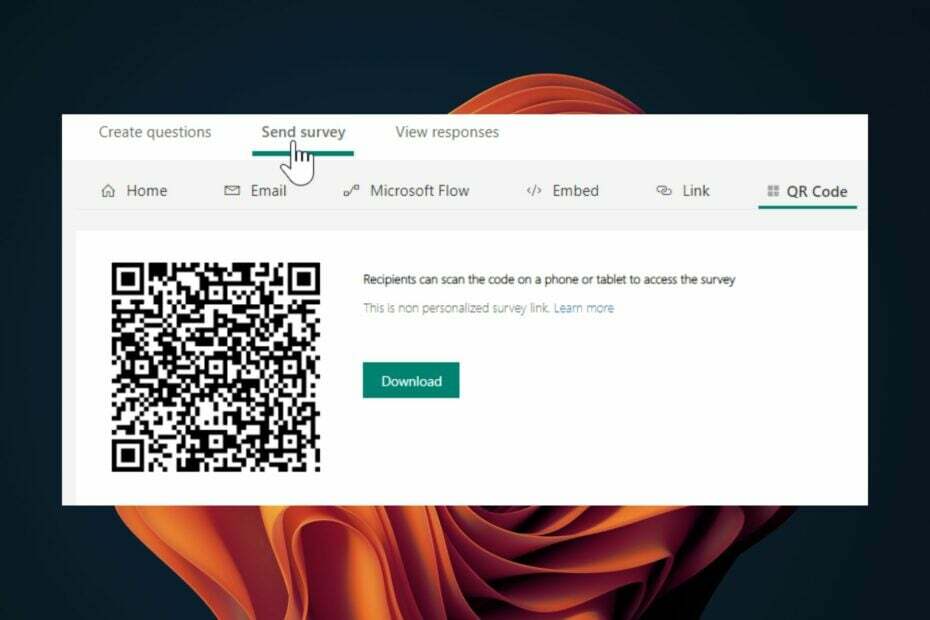
- Kolay taşıma: Yer imleri, parolalar vb. mevcut verileri aktarmak için Opera asistanını kullanın.
- Kaynak kullanımını optimize edin: RAM belleğiniz diğer tarayıcılardan daha verimli kullanılır
- Gelişmiş gizlilik: ücretsiz ve sınırsız VPN entegresi
- Reklam yok: Yerleşik Reklam Engelleyici, sayfaların yüklenmesini hızlandırır ve veri madenciliğine karşı korur
- Oyun dostu: Opera GX, oyun oynamak için ilk ve en iyi tarayıcıdır
- Opera'yı indirin
Microsoft Forms, kullanıcıların web üzerinde form oluşturmasına ve paylaşmasına olanak tanıyan Microsoft 365 paketinin bir parçasıdır. Ancak, karşılaşabileceğiniz gibi işler her zaman pembe değildir. Microsoft Forms açılırken oluşan hatalarveya QR kodunu taradığınızda boş bir sayfa görünebilir.
Boş bir QR koduna genellikle geçici bir ağ sorunu veya bilgisayarınızın yapılandırmasındaki bir sorun neden olur. Formunuzu indirirken sorun yaşıyorsanız bu makale size yardımcı olacaktır.
Microsoft Forms QR kodu neden boş bir sayfa indiriyor?
Bir QR kodunu taradığınızda Microsoft Forms'ta boş bir sayfa alıyorsanız, aşağıda bazı olası nedenler verilmiştir:
- Desteklenmeyen tarayıcı – Tarayıcı uyumluluğu sorunları yaşıyor olabilirsiniz. Bu, tarayıcınızın QR kodunun çözülmesini desteklemediği anlamına gelir.
- Kararsız İnternet bağlantısı - Eğer sen bilgisayarınızda internet erişimi yok, bu özellik düzgün çalışmayacaktır.
- Eski işletim sistemi – Bilgisayarınız, aşağıdaki gibi modern yazılımları desteklemeyen eski bir işletim sistemini çalıştırıyorsa: Microsoft Office 365, bu, bir Microsoft Forms QR indirirken boş bir sayfa gibi sorunlara neden olabilir kod.
- Eski uygulama – Microsoft Forms'un eski bir sürümünü kullanıyor olabilirsiniz. Tüm özelliklerinden yararlanmaya devam edebilmeniz için güncel yazılım sürümlerine sahip olmanız çok önemlidir.
- hatalı kamera - Eğer senin kamera düzgün çalışmıyor veya yeterli ışığı yoksa QR kodunu doğru bir şekilde taramak zor olacaktır.
- Güvenlik duvarı/antivirüs ayarları - A güvenlik duvarı veya antivirüs programı erişimi engelliyor olabilirs belirli web sitelerine.
Microsoft Forms'tan bir QR kodunu nasıl indirebilirim?
Bu sorunu kalıcı olarak çözmeyi ve kalıcı yöntemler uygulamamayı tercih ederseniz, Opera'yı destekliyoruz.
Bu tarayıcı, nihayet görevlerinizi düzenleyebileceğiniz formlar web siteleri, mesajlaşma uygulamaları ve farklı çalışma alanları ile tam özelliklidir.

Opera
Bu yeni çağ tarayıcısından anında QR kodları oluşturun ve indirin.
Biraz gelişmiş çözümlere geçmeden önce bu ön kontrollerle başlamanızı öneririz:
- QR kodunu taramadan önce Microsoft hesabınızda oturum açtığınızdan emin olun.
- Kontrol et internet hızları ve optimal olduklarından emin olun.
- Bunu doğrulayın Microsoft sunucuları çalışır durumda.
- Tüm geçici dosyaları silin indirmenizin başarısız olmasına neden olabilir.
- Tarayıcınızı güncelleyin ve tekrar deneyin.
- Kontrol et ve Windows güncellemelerini yükle Gerektiğinde.
- Tarayıcınızı bir olarak değiştirmeyi deneyin. Microsoft Forms destekli tarayıcı.
- Mobil cihazınızın en son Android veya iOS ile güncel olup olmadığını kontrol edin.
- Varsa, kameranızın arızalı olup olmadığını test etmek için başka bir mobil cihazla deneyin.
- QR kodunuzun geçerli olduğundan ve süresinin dolmadığından emin olun.
1. Tarayıcı önbelleğini ve çerezleri temizle
- Edge tarayıcınızı başlatın ve sağ üst köşedeki üç elipse tıklayın.
- Seçme Ayarlar.

- Tıklamak Çerezler ve site izinleri sol bölmede, ardından Çerezleri ve site verilerini yönetin ve silin sağ bölmedeki seçenek.

- Sonra, tıklayın Tüm çerezleri ve site verilerini görün.

- Şimdi tıklayın Hepsini kaldır.

Microsoft Forms QR kodu indirme çalışmıyorsa önbelleğinizi temizlemeniz ve yeniden denemeniz gerekir.
2. Güvenlik duvarınızı/antivirüsünüzü geçici olarak devre dışı bırakın
- I vur pencereler düğme, yazın Windows Güvenliği arama çubuğuna tıklayın ve Açık.

- Tıklamak Güvenlik duvarı ve ağ koruması, sonra seç Genel ağ.

- bulun Microsoft Defender Güvenlik Duvarı ve kapatma düğmesini değiştirin.

Ayrıca, yeniden taramadan önce etkinse üçüncü taraf virüsten koruma programınızı devre dışı bırakın.
- Düzeltme: 0x87d00213 Uygulama Dağıtım Hatası
- fmod.dll Yaralanmadı mı? Nasıl Onarılır ve Tekrar Kurulur
- Qt5Core.dll Bulunamadı: Bu Hatayı Düzeltmenin 4 Yolu
3. Office paketini onarın
- I vur pencereler + R açmak için tuşlar Koşmak emretmek.
- Tip appwiz.cpl iletişim kutusunda ve tuşuna basın Girmek.

- seninkini seç Microsoft Office süit yazılımı. Ardından, Değiştirmek MS Office için bir onarım yardımcı programı açmak için düğme.

- seçin Çevrimiçi Onarım seçeneğini tıklayın ve Tamirat düğme.

Microsoft Forms QR kodları dinamik mi?
Evet, Microsoft Forms dinamiktir. Formunuz için bir QR Kodu oluşturduğunuzda, formda bir değişiklik olduğunda otomatik olarak güncellenecektir.
Ayrıca, QR kodlarınızın yeni kopyalarını oluşturmak zorunda kalmadan soru ekleyebilir veya kaldırabilir veya soruların sırasını değiştirebilirsiniz.
Bu aşamada hala Microsoft Forms QR kodunun boş bir sayfa indirmesine takılıp kalıyorsanız, MS paketini yeniden yüklemeyi denemenin zamanı gelmiş olabilir.
Bazen uygulamalar bozulur ve yeni bir kurulum birçok sorunu çözebilir. Alternatif olarak, diğerlerini seçebilirsiniz barkod tarayıcılar.
Kullanıcılar da şikayet etti Microsoft Forms e-posta bildirimleri göndermiyor, bu nedenle, bu hatayı atlamakla ilgili kapsamlı makalemize göz atın.
Ayrıca, ne zaman ne yapacağınıza dair cevaplara da sahibiz. hesap Microsoft Forms için etkin değil. Bu, bizi bu makalenin sonuna getiriyor, ancak sohbetin yorum bölümünde akmasını sağlayın.
Bu hatayı atlamak için kullandığınız diğer hileleri bize bildirin.
Hâlâ sorun mu yaşıyorsunuz? Bunları bu araçla düzeltin:
SPONSORLU
Yukarıdaki öneriler sorununuzu çözmediyse, bilgisayarınızda daha derin Windows sorunları olabilir. Öneririz bu PC Onarım aracını indirme (TrustPilot.com'da Harika olarak derecelendirildi) bunları kolayca ele almak için. Kurulumdan sonra, sadece tıklayın Taramayı Başlat düğmesine ve ardından düğmesine basın Hepsini tamir et.


